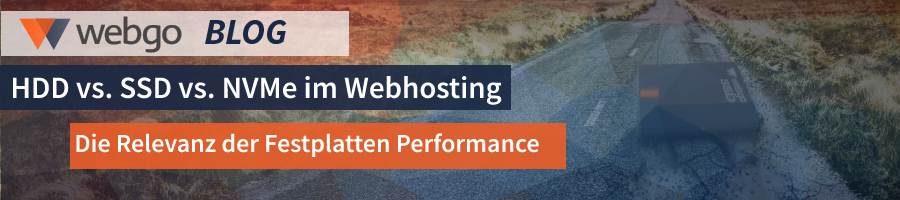Beitrag vom 24. November 2015
In unserem letzten Beitrag haben wir uns dem Thema Infografiken und deren Potenzial für Marketingmaßnahmen gewidmet. Heute möchten wir Ihnen 5 Tools vorstellen, mit denen Sie auch ohne Grafikkenntnisse und die Nutzung komplexer Programme selbst Infografiken erstellen können.
1. Piktochart
In der kostenlosen Version von Piktochart stehen Ihnen etwa 100 Templates und über 1000 Bilder und Symbole zur Verfügung. Auch Agendas und Statistiken bietet das Tool. Für die Anmeldung benötigen Sie einen Facebook oder Twitter Account.
Um eine Vorlage zu nutzen, wählen Sie sie einfach mit einem Klick aus und verschieben sie damit in den Editor-Bereich. Anschließend können Sie einzelne Blöcke der Grafik horizontal oder vertikal gestalten und dabei auch bestehende Elemente der Template-Vorlage überschreiben. Das alles funktioniert per Drag & Drop. Es ist aber auch möglich, auf ein Template zu verzichten und stattdessen eine eigene Grafik-Vorlage hochzuladen, um diese mit Icons oder Bildern von Piktochart sowie Texten zu erweitern. Die fertige Grafik können Sie als png-Datei herunterladen.
Mit der Premiumversion im Wert von 29 Dollar pro Monat erhalten Sie eine deutlich größere Auswahl an Templates und können mehr Bilder hochladen, um sie für Ihre Grafik zu nutzen. Da Piktochart sehr beliebt ist, sollten Sie lieber etwas mehr Zeit in die Template-Vorlagen-Suche investieren, um eine wirklich individuelle Infografik zu erstellen.
2. Easel.ly
Easel.ly erfordert keine Anmeldung und ist kostenlos, Sie können also sofort mit der Grafik-Bearbeitung loslegen, indem Sie eines der Templates auswählen. Davon stehen Ihnen tausende auf Easel-ly zur Verfügung. Sie können wie bei Piktochart aber auch einen eigenen Hintergrund hochladen und diesen dann online gestalten.
Das Tool bietet eine sehr einfache, intuitive Bedienung: Sie wählen einfach in der Bearbeitungsleiste oben die gewünschte Option aus, z.B. Backgrounds, Shapes oder Charts und erhalten anschließend darunter eine Auswahl aller einfügbaren Elemente. Anschließend fügen Sie diese per Drag & Drop an eine beliebige Stelle in der Grafik ein. Die Infografik lässt sich wahlweise als jpg- oder als pdf-Datei speichern. Der einzige Nachteil bei Easel.ly ist, dass kein Upload von Tabellen-Dateien möglich ist.
3. Canva
Um Grafiken mit Canva erstellen zu können, müssen Sie sich lediglich ein kostenloses Nutzerkonto mit Passwort und E-Mail-Adresse anlegen. Nach der Anmeldung erscheint eine Übersicht über die Format-Vorlagen, die Sie wie bei Piktochart einfach mit einem Klick auswählen. Die Vorlage öffnet sich damit in einem neuen Tab und lässt sich beliebig bearbeiten.
In der Auswahlleiste links gibt es zahlreiche Rubriken wie Text, Background oder Uploads. Dort finden Sie sowohl kostenlose als auch kostenpflichtige Bildelemente zum Einfügen in Ihre Infografik. Über die Suche können Sie auch nach kostenlosen Bildern, Icons oder Symbolen suchen. Alle Elemente, die Sie wählen, ob Text, Symbol oder Bild, können Sie nachträglich anpassen, z.B. in Größe und Farbe.
Die fertiggestellte Infografik lässt sich als Bild-Datei oder pdf-Datei mit besonders hoher Auflösung herunterladen.
4. Infogr.am
Mit Infogram können Sie Excel-Tabellen importieren und deren Daten in Form einer Grafik darstellen. Das bietet Ihnen nicht nur umfangreiche Möglichkeiten für die Content-Erstellung, sondern auch eine schnelle Lösung, um diese Daten für Vorträge anschaulich aufzubereiten. Nachteilig an Infogr.am sind allerdings die begrenzten Designmöglichkeiten. Hier bieten andere Tools eine weit größere Auswahl. Außerdem können Sie die Grafik beim kostenlosen Account nicht einfach herunterladen, sondern müssen sie erst auf Infogr.am veröffentlichen, um sie anschließend auf Ihrer Seite nutzen zu können.
5. Tableau Public
Ähnlich wie Infogr.am bietet auch Tableau Public eine elegante Möglichkeit, undurchschaubare Zahlenansammlungen in einer überschaubaren Grafik zu vermitteln. Doch Tableau Public geht noch einige Schritte weiter, denn mit dem Tool können Sie mit einem Klick verschiedene Daten der Tabelle miteinander verknüpfen und somit zahlreiche unterschiedliche Ergebnisse anschaulich visualisieren.
Tableau Public ist komplett kostenlos. Sie können allerdings die Grafikergebnisse nach der Bearbeitung nicht herunterladen, sondern müssen sie auf dem Webserver des Herstellers speichern bzw. können die Grafik nur in Ihre eigene Internetseite integrieren. Das Herunterladen ist nur mit der kostenpflichtigen Version Tableau Desktop möglich.